Come convertire RMVB in AVI
I video in formato RMVB offrono un eccellente bilanciamento fra la qualità dell'immagine e il peso dei file, tuttavia sono supportati da pochissimi device rispetto ai comuni MP4 o ai video in formato AVI.
Questo significa che se hai scaricato da Internet dei file RMVB e vuoi gustarteli sul televisore del salotto - oppure su un tablet, una console per videogiochi o altri dispositivi - devi prima convertirli in un formato più "digeribile": io ti consiglio quello AVI.
Come si fa? È facilissimo, non ti preoccupare. Eccoti una guida passo-passo su come convertire RMVB in AVI utilizzando alcuni ottimi software gratuiti disponibili per Windows e Mac OS X.
Come convertire RMVB in AVI su Windows
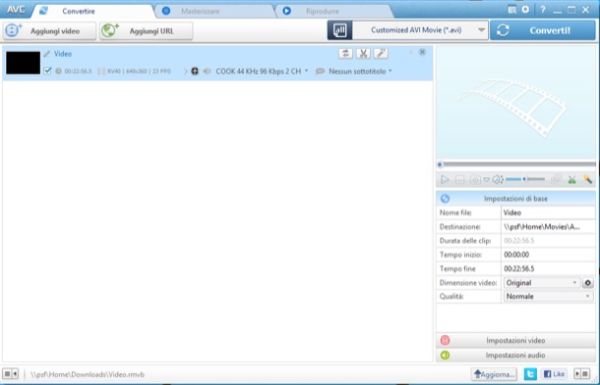
Se utilizzi un PC Windows, ti consiglio di provare Any Video Converter Free che è un convertitore di file multimediali molto intuitivo in grado di trattare tutti i formati di video senza comprometterne la qualità ed evitando - entro i limiti del possibile - i problemi di sincronizzazione fra audio e video che spesso riguardano i filmati in RMVB.
Per scaricarlo sul tuo computer, collegati al suo sito Internet e clicca sul pulsante Free Download. Successivamente, apri il pacchetto d'installazione del software (avc-free.exe) e fai click sui bottoni Sì, OK e Avanti per quattro volte consecutive. Elimina dunque il segno di spunta dalla voce Iscriviti piano clienti l'esperienza di miglioramento della Anvsoft per non inviare statistiche di utilizzo del programma ad Anvsoft e premi su Avanti.
A questo punto, apponi il segno di spunta accanto alla voce Installazione personalizzata, deseleziona AVG PC TuneUp per evitare il download di software promozionali aggiuntivi sul computer e concludi il setup cliccando prima su Avanti e poi su Installa e Fine.
Perfetto. Ora non ti rimane che avviare Any Video Converter Free, premere il pulsante Aggiungi video che si trova in alto a sinistra e selezionare il file da convertire in AVI. Dopodiché espandi il menu a tendina collocato in alto a destra e seleziona la voce Customized AVI movie dalla sezione Formati video comuni.
Per finire, imposta su Original il menu a tendina Dimensione video situato in basso a destra e clicca sul pulsante Converti per avviare la conversione del video.
Se vuoi, puoi anche personalizzare il bitrate di audio e video selezionando le voci Impostazioni audio e Impostazioni video dal riquadro che si trova in basso a destra e scegliere la cartella in cui salvare il video di output cliccando sul campo Destinazione nel riquadro Impostazioni di base.
Come convertire RMVB in AVI su Mac
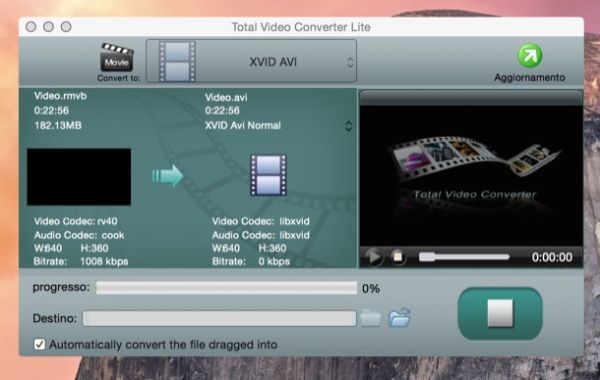
Se utilizzi un Mac e hai bisogno di trasformare RMVB in AVI, puoi aprire il Mac App Store e cercare Total Video Converter che riesce a "digerire" senza troppi problemi i video RMVB e a convertirli in una vasta gamma di formati ottimizzati per vari device.
Per scaricarlo sul tuo computer cercalo, come detto, nel Mac App Store e clicca sul pulsante Gratis/Installa l'app collocato in alto a sinistra. In alternativa fai click sul link che ti ho appena fornito e premi su Visualizza nel Mac App Store.
A installazione completata, avvia Total Video Converter usando la sua icona comparsa nel Launchpad di OS X e trascina all'interno della finestra del programma il video RMVB da trattare.
A questo punto, seleziona la voce Video File > AVI > XVID AVI dal menu che compare in alto, scegli la cartella in cui salvare il file di output e clicca su Choose per avviare la conversione.
